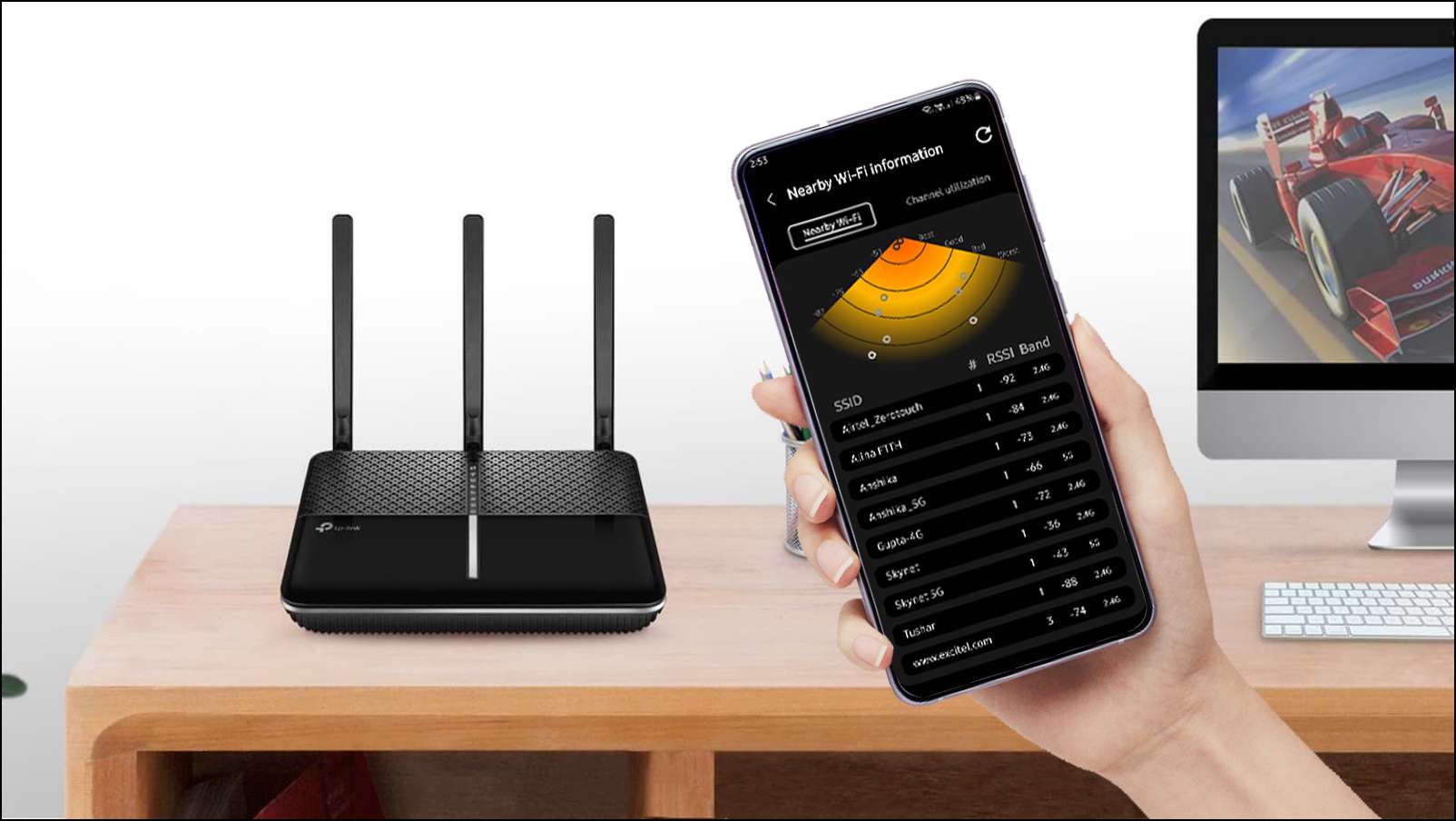
Con el lanzamiento de One UI 5.0, Samsung agregó una función oculta que puede ser útil en múltiples situaciones. Ahora puede acceder a las funciones geniales en el modo de desarrollador WiFi, una de esas funciones es la capacidad de verificar la distancia del enrutador Wi-Fi desde su teléfono, y hoy discutiremos cómo habilitarlo en Samsung y participar en cualquier Teléfono Android. Mientras tanto, puede aprender a agregar pilas de widgets en cualquier teléfono Android.

Métodos para verificar la intensidad de la señal WiFi en Android
A continuación, mencionamos las dos formas, puede verificar la distancia y la intensidad de la señal wifi en un teléfono Samsung, con la opción dedicada y una aplicación de terceros en cualquier teléfono Android.
Verifique la distancia WiFi en el teléfono Samsung Galaxy
Para verificar la distancia WiFi en su teléfono Samsung, debe cumplir con los requisitos. A continuación, los hemos discutido, junto con los pasos para verificar la distancia.
Requisitos para verificar la distancia wifi en Samsung
Antes de continuar, debe verificar si su teléfono Samsung se ejecuta en One UI 5 o no, puede seguir estos pasos para verificar la versión de One UI en un teléfono Samsung.
1. Ir a Ajustes
2. Desplácese hacia abajo y seleccione Acerca del teléfono.
3. Aquí, toca Información del programa ver el Una interfaz de usuario versión.
4. Si tú ves Una interfaz de usuario 5.0luego continúe con el método Samsung, de lo contrario, salte al otro método.
Para ver si su teléfono Samsung es elegible para obtener OneUI 5, consulte el cronograma de implementación de One UI 5.0.
Pasos para desbloquear el modo de desarrollador Wi-Fi en teléfonos Samsung
Si su teléfono Samsung se ejecuta en OneUI 5, el siguiente paso es desbloquear el modo de desarrollador de Wi-Fi. Así es como se puede hacer:
1. Ir a Ajustes en su teléfono Samsung.
2. Ahora, navega a Conexionesy toca Wifi.
3. Aquí, toque en el tres puntos menú en la esquina superior derecha y seleccione wifi inteligente.
4. Toque en el Versión Wi-Fi inteligente repetidamente varias veces para Habilite el menú del desarrollador.
Pasos para verificar la distancia desde el enrutador Wifi en el teléfono Samsung Galaxy
Ahora que hemos habilitado las opciones de desarrollador de Wi-Fi, así es como puede verificar la distancia de su enrutador desde su teléfono Samsung Galaxy.
1. Ir a Ajustesnavegar a Conexionesy toca Wifi.
2. Aquí, toque en el menú de tres puntos E ir a wifi inteligente.
3. En la siguiente pantalla, toque en el Opción de desarrollador Wi-Fi y seleccione Información Wi-Fi cercana.
4. Aquí, verá los puntos de acceso Wi-Fi disponibles junto con la distancia a ellos de forma gráfica.
Verifique la distancia desde el enrutador WiFi en cualquier teléfono Android
Si no posee un teléfono inteligente Samsung, puede probar este método alternativo para replicar la función WiFi cercana de Samsung en su teléfono Android.
1. Instale la aplicación Wi-Fi Analyzer en su teléfono Android y ejecútela.
2. La página principal de la aplicación le muestra una lista de puntos de acceso wifi en tu proximidad.
3. La lista también le muestra qué tan lejos está de ese punto de acceso Wi-Fi en particular.
Terminando
Así es como puede verificar qué tan lejos está su teléfono del punto de acceso Wi-Fi. Hay aún más herramientas de análisis en las opciones de Wi-Fi Developer en Samsung One UI 5. Pero asegúrese de no meterse con ninguna función que no conozca. Estén atentos a GadgetsToUse para obtener más consejos técnicos y verifique los enlaces a continuación.
Te podría interesar:
También puede seguirnos para obtener noticias tecnológicas instantáneas en noticias de Google o para obtener consejos y trucos, reseñas de teléfonos inteligentes y dispositivos, únase Grupo GadgetsToUse de Telegram o para los últimos videos de revisión suscríbase GadgetsToUse canal de YouTube.












